Jak wyłączyć edytor wizualny na blogu WordPress

Czy kiedykolwiek stworzyłeś najbardziej epicki post na blogu?czy kiedykolwiek, wypełniony multimediami (filmy, muzyka, zdjęcia, niestandardowe czcionki), tylko po to, aby WordPress zepsuł się i usunąć połowę treści? Miałem w tym swój uczciwy udział, a ponieważ do pisania postów używam przede wszystkim Live Writer, nie dziwi fakt, że wystąpiłaby niekompatybilność. Jednak wydaje się, że problemy pojawiają się tylko podczas korzystania z wbudowanego edytora Visual Editor do WordPress. Rozwiązanie? Wyłączmy edytor wizualny!
Krok 1
Jeśli używasz najnowszej wersji WordPress, powinieneś zobaczyć pasek administratora na górze strony, gdy jesteś zalogowany. Kliknij twoja nazwa użytkownika i Wybrać Edytuj mój profil.
Alternatywnie, po prostu dodaj /wp-admin/profile.php na końcu adresu URL swojego bloga.
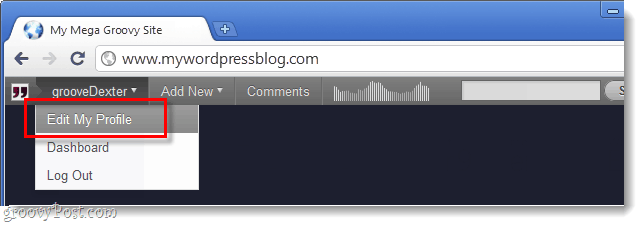
Krok 2
W profilu użytkownika konta WordPress na swoim blogu w obszarze Opcje osobiste Czek pudełko na Wyłączyć edytor wizualny podczas pisania.
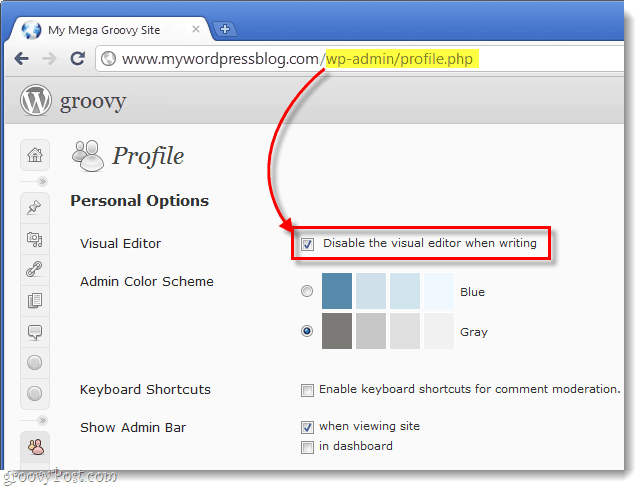
Gotowe!
</p>Teraz, gdy przejdziesz do edycji postu online za pośrednictwem swojegoBlog WordPress, nie będzie już możliwości przełączania się do edytora wizualnego. Pomoże to zapobiec przypadkowej utracie kodu, filmów i innych rzeczy, które wydają się mieć problemy ze zgodnością z edytorem wizualnym. WordPress jest z łatwością najpopularniejszą dostępną niestandardową platformą blogową, jest bezpłatna, open source i często aktualizowana. Ale czasami trzeba poprawiać wszystko z powodu błędów i błędów wtyczek.
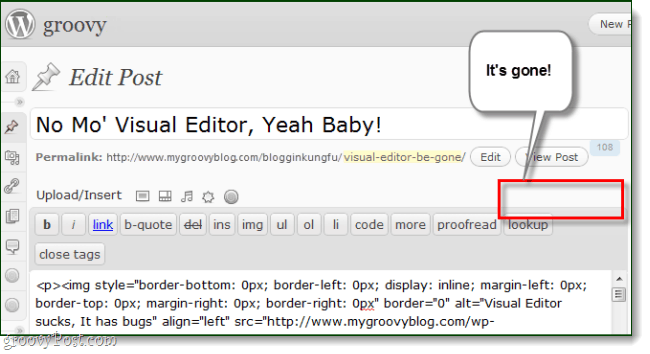









![Dostosuj stronę logowania WordPress [Quick-Tip]](/images/geek-stuff/customize-wordpress-login-page-quick-tip.png)
zostaw komentarz